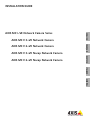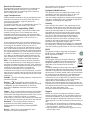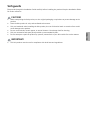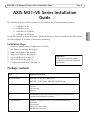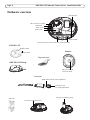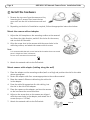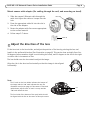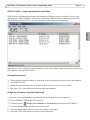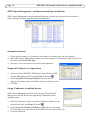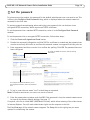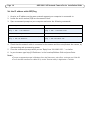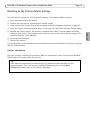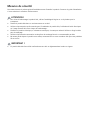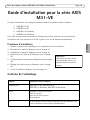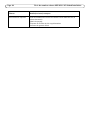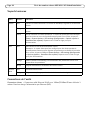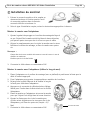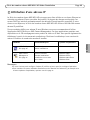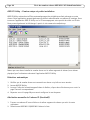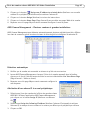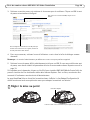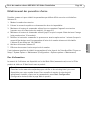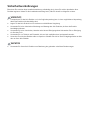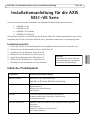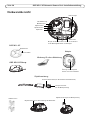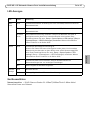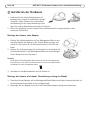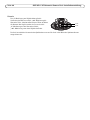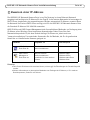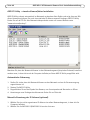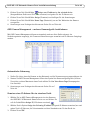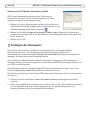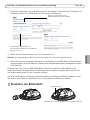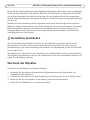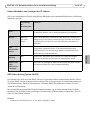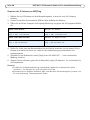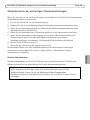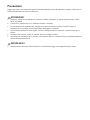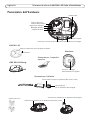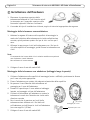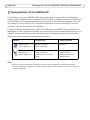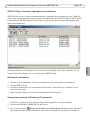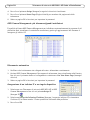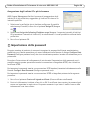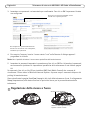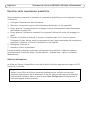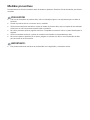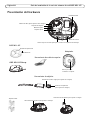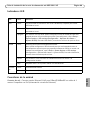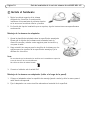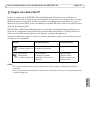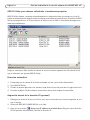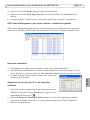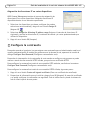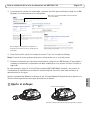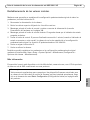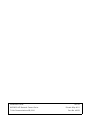Axis M3113-VE Installationsanleitung
- Kategorie
- Sicherheitskameras
- Typ
- Installationsanleitung
Seite wird geladen ...
Seite wird geladen ...
Seite wird geladen ...
Seite wird geladen ...
Seite wird geladen ...
Seite wird geladen ...
Seite wird geladen ...
Seite wird geladen ...
Seite wird geladen ...
Seite wird geladen ...
Seite wird geladen ...
Seite wird geladen ...
Seite wird geladen ...
Seite wird geladen ...
Seite wird geladen ...
Seite wird geladen ...
Seite wird geladen ...
Seite wird geladen ...
Seite wird geladen ...
Seite wird geladen ...
Seite wird geladen ...
Seite wird geladen ...
Seite wird geladen ...
Seite wird geladen ...
Seite wird geladen ...
Seite wird geladen ...
Seite wird geladen ...
Seite wird geladen ...
Seite wird geladen ...
Seite wird geladen ...
Seite wird geladen ...
Seite wird geladen ...
Seite wird geladen ...

Sicherheitsvorkehrungen
Bitte lesen Sie zunächst diese Installationsanleitung vollständig durch, bevor Sie mit der Installation Ihres
Produkts beginnen. Halten Sie die Installationsanleitung bereit, falls Sie darauf zurückgreifen müssen.
VORSICHT!
• Transportieren Sie das Axis-Produkt nur in der Originalverpackung bzw. in einer vergleichbaren Verpackung,
damit das Produkt nicht beschädigt wird.
• Lagern Sie das Axis-Produkt in einer trockenen und belüfteten Umgebung.
• Verwenden Sie keine elektrischen Werkzeuge zur Montage des Axis-Produkts, da diese das Produkt
beschädigen könnten.
• Verwenden Sie keine chemischen, ätzenden oder Aerosol-Reinigungsmittel. Verwenden Sie zur Reinigung
ein feuchtes Tuch.
• Verwenden Sie nur Zubehör und Ersatzteile, die von Axis empfohlen bzw. bereitgestellt wurden.
• Versuchen Sie nicht, das Produkt selbst zu reparieren. Wenden Sie sich bei Service-Angelegenheiten an Axis
oder an Ihren Axis-Händler.
WICHTIG!
• Verwenden Sie dieses Axis-Produkt unter Beachtung der geltenden rechtlichen Bestimmungen.

AXIS M31-VE Netzwerk-Kamera-Serie Installationsanleitung Seite 35
DEUTSCH
Installationsanleitung für die AXIS
M31-VE Serie
In dieser Anleitung wird die Installation der folgenden Netzwerk-Kameras beschrieben:
• AXIS M3113-VE
• AXIS M3114-VE
• AXIS M3113-VE Nocap
• AXIS M3114-VE Nocap
Alle weiteren Hinweise zur Verwendung des Produkts finden Sie im Benutzerhandbuch, das auf der
mitgelieferten CD oder auf unserer Website unter „www.axis.com/techsup“ zur Verfügung steht.
Installationsschritte
1. Prüfen Sie, ob alle in der nachfolgenden Liste aufgeführten Komponenten vorhanden sind.
2. Sehen Sie sich die Hardwareübersicht an. Siehe Seite 36.
3. Installieren Sie die Hardware. Siehe Seite 38.
4. Weisen Sie eine IP-Adresse zu. Siehe Seite 41.
5. Legen Sie das Kennwort fest. Siehe Seite 44.
6. Stellen Sie die Bildschärfe ein. Siehe Seite 45.
7. Schließen Sie die Installation ab. Siehe Seite 46.
Inhalt des Produktpakets
Komponente Modelle/Varianten/Anmerkungen
Netzwerk-Kamera
AXIS M3113-VE, AXIS M3114-VE
AXIS M3113-VE Nocap, AXIS M3114-VE Nocap
Tools Adapter mit (2) Klemmen
Objektivwerkzeug
Werkzeug für obere Abdeckung
Inbusschlüssel
CD-ROM CD für Axis-Netzwerkvideoprodukte einschließlich
Installationswerkzeugen und anderer Software sowie
Produktdokumentation
Gedruckte Dokumente AXIS M31-VE Netzwerk-Kamera-Serie Installationsanleitung (dieses
Dokument)
Bohrschablone
Zusätzliche Aufkleber mit Seriennummer
Axis-Garantieerklärung
Wichtig!
Verwenden Sie dieses Produkt
unter Beachtung der geltenden
rechtlichen Bestimmungen.

Seite 36 AXIS M31-VE Netzwerk-Kamera-Serie Installationsanleitung
Hardwareübersicht
Objektivhalter
180°-Markierung
Optikhalter
LED-Anzeigen
Objektivwerkzeug
Transparente Seite
Schwarze Gummiseite (für das Einstellen der Bildschärfe)
Ethernet-Kabel
Steuertaste
Optikanschluss
Bringen Sie die Schrauben hier an, um die Kamera
(für die Bildanpassung)
Objektivwerkzeug für die Einstellung der Bildschärfe
Adapter
Objektivwerkzeug für die Bildanpassung
Werkzeug für obere Abdeckung
Öffnung zur Montage der
Kamera auf einem Standfuß
AXIS M31-VE Nocap
AXIS M31-VE
Wetterschutz
Kabelklemmen
(Bildoberseite)
an der Montageoberfläche zu befestigen

AXIS M31-VE Netzwerk-Kamera-Serie Installationsanleitung Seite 37
DEUTSCH
LED-Anzeigen
Geräteanschlüsse
Netzwerkanschluss - RJ-45-Ethernet-Stecker für 10BaseT/100BaseTX mit 3-Meter-Kabel.
Unterstützt Power over Ethernet.
LED Farbe Bedeutung
Netz-
werk
Grün Leuchtet dauerhaft bei Verbindung mit einem 100-MBit/s-Netzwerk. Blinkt bei
Netzwerkaktivität.
Gelb Leuchtet dauerhaft bei Verbindung mit einem 10-MBit/s-Netzwerk. Blinkt bei
Netzwerkaktivität.
Leuchtet
nicht
Keine Netzwerkverbindung vorhanden. Hinweis: Die Netzwerk-LED kann so
konfiguriert werden, dass sie bei normalem Betrieb nicht leuchtet. Diese
Einstellung können Sie unter „Setup > System Options > LED settings“ (Setup >
Systemoptionen > LED-Einstellungen) vornehmen. Weitere Informationen
hierzu finden Sie in der Online-Hilfe.
Status Grün Leuchtet bei Normalbetrieb konstant grün.
Hinweis: Die Status-LED kann so konfiguriert werden, dass sie bei normalem
Betrieb nicht leuchtet oder nur dann blinkt, wenn auf die Kamera zugegriffen
wird. Diese Einstellung können Sie unter „Setup > System Options > LED
settings“ (Setup > Systemoptionen > LED-Einstellungen) vornehmen. Weitere
Informationen hierzu finden Sie in der Online-Hilfe.
Gelb Leuchtet konstant beim Einschalten und beim Wiederherstellen der
Werkseinstellungen bzw. von vorherigen Einstellungen.
Rot Blinkt langsam bei Aktualisierungsfehler.
Betriebs
anzeige
Grün Normaler Betrieb.
Gelb Blinkt grün/gelb während Firmware-Aktualisierung.

Seite 38 AXIS M31-VE Netzwerk-Kamera-Serie Installationsanleitung
Installieren der Hardware
1. Entfernen Sie die obere Abdeckung von der
Kameraeinheit, indem Sie zunächst die beiden
Schrauben lösen. Schieben Sie anschließend
das Werkzeug für die obere Abdeckung in den
Spalt der unteren Abdeckung und heben Sie diese an.
2. Führen Sie abhängig von der erforderlichen Installationsart die entsprechenden unten
stehenden Schritte aus.
Montage der Kamera ohne Adapter
1. Richten Sie die Bohrschablone auf der Montageoberfläche so aus,
dass das Objektiv der Kamera in die richtige Richtung zeigt, und
bohren Sie vier Löcher für die Schrauben sowie ein Loch für das
Kabel.
2. Richten Sie die Aussparungen für die Schrauben in der Kamera auf
die Schraubenlöcher in der Montageoberfläche aus und befestigen
Sie die Kamera mit vier Schrauben.
Hinweis:
Die Größe der Schraubenköpfe sollte zusammen mit der Unterlegscheibe
eine Höhe von 5 mm und einen Durchmesser von 7mm nicht überschreiten.
Verwenden Sie keine Senkkopfschrauben.
3. Schließen Sie das Netzwerkkabel am PoE-Switch an.
Montage der Kamera mit Adapter (Verkabelung entlang der Wand)
1. Platzieren Sie den Adapter auf der Montageoberfläche (Wand oder Decke) und positionieren Sie
die Aussparung für das Kabel an der richtigen Stelle.
2. Befestigen Sie den Adapter mit vier für das Oberflächenmaterial geeigneten Schrauben.
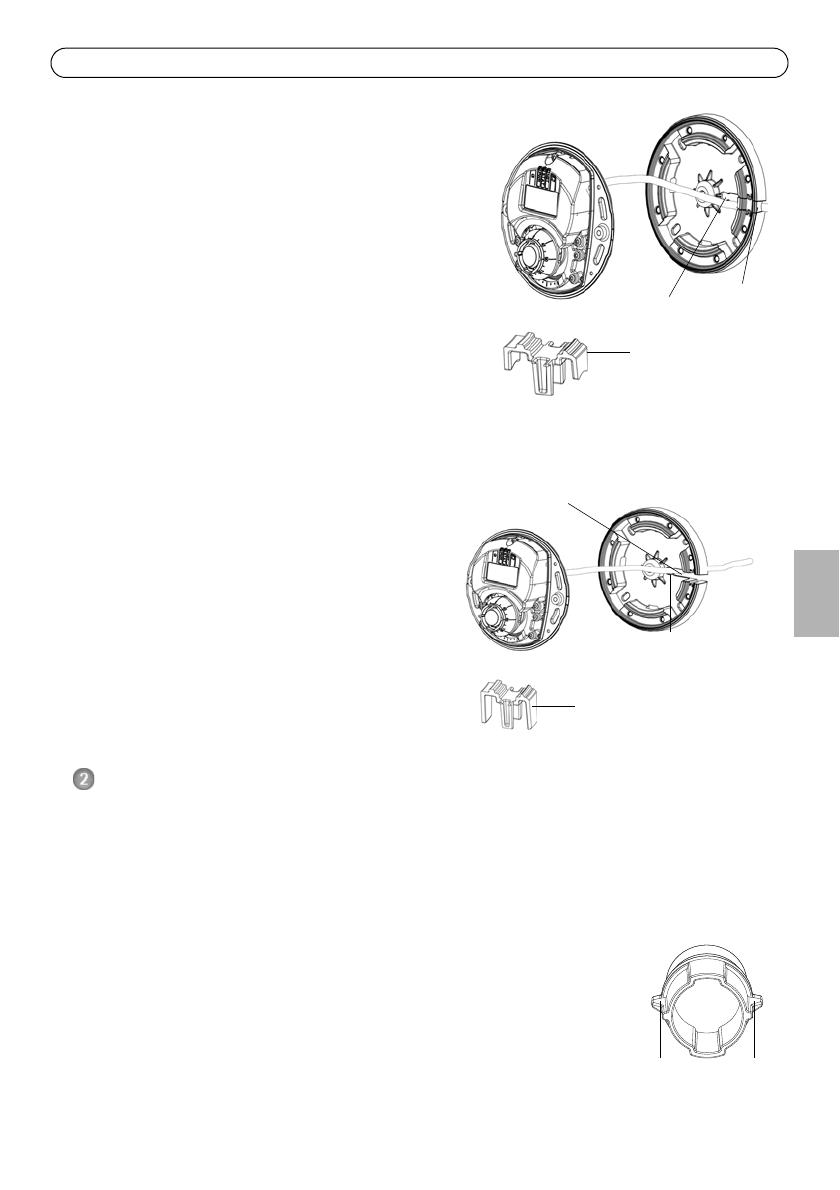
AXIS M31-VE Netzwerk-Kamera-Serie Installationsanleitung Seite 39
DEUTSCH
3. Ziehen Sie das Ethernet-Kabel entlang der
Kabelaussparung in den Adapter.
4. Drücken Sie die Kabelklemme für die seitliche
Verkabelung in die seitliche Öffnung des Adapters.
5. Platzieren Sie die Kamera auf dem Adapter und drehen
Sie sie, bis das Objektiv in die richtige Richtung zeigt.
6. Richten Sie die Aussparungen für die Schrauben in der
Kamera auf die Schraubenlöcher im Adapter aus und
bringen Sie die vier Schrauben an (Drehmoment < 2,5
Nm).
7. Schließen Sie das Netzwerkkabel am PoE-Switch an.
Montage der Kamera mit Adapter (zur
Verkabelung durch die Wand und Montage auf
dem Standfuß)
1. Führen Sie das Ethernet-Kabel der Kamera durch
die Kabelaussparung. Drücken Sie das Kabel in
die Kabeldurchführung.
2. Drücken Sie die entsprechende Kabelklemme in
die seitliche Öffnung des Adapters.
3. Befestigen Sie den Adapter mit vier für das
Oberflächenmaterial geeigneten Schrauben.
4. Fahren Sie mit den Schritten 5 bis 7 oben fort.
Einstellen der Objektivrichtung
Bringen Sie das Objektivwerkzeug am Objektivhalter an und passen Sie die Position des Objektivs
an, indem Sie den Griff des Objektivwerkzeugs in die gewünschte Richtung bewegen (siehe
Abbildung auf Seite 36). Der Griff des Objektivwerkzeugs kann in 5-Grad-Schritten vertikal in einem
Winkel von 0 bis 90 Grad (stellen Sie sicher, dass die Sicht nicht durch den Wetterschutz versperrt
wird) sowie auf beiden Seiten um 30 Grad nach links und rechts bewegt werden.
Darüber hinaus kann der Objektivhalter zur Anpassung des Bilds gedreht
werden.
Richten Sie die Rippen im Objektivwerkzeug horizontal aus, sodass das Bild
ebenfalls horizontal ausgerichtet ist.
Kabelklemme
Kabelklemme
Kabelaussparung
Kabeldurchführung
Kabelklemme
Kabelaussparung
Rippen horizontal
ausrichten

Seite 40 AXIS M31-VE Netzwerk-Kamera-Serie Installationsanleitung
Hinweis:
Die „0“-Markierung am Objektivhalter gibt die
Unterseite des Bilds an und die „180“-Markierung die
Oberseite. Siehe
Hardwareübersicht
, auf Seite 36. Wenn
die Kamera über Kopf montiert wird, muss sich die
„0“-Markierung auf der Oberseite und die
„180“-Markierung unter dem Objektiv befinden.
Die Linie innerhalb der Unterseite des Optikhalters muss auf die Linie in der Mitte des Optikanschlusses
ausgerichtet sein.
Linie
Linie

AXIS M31-VE Netzwerk-Kamera-Serie Installationsanleitung Seite 41
DEUTSCH
Zuweisen einer IP-Adresse
Die AXIS M31-VE Netzwerk-Kamera-Serie ist auf die Nutzung in einem Ethernet-Netzwerk
ausgelegt und benötigt eine IP-Adresse für den Zugriff. In die meisten Netzwerke ist heutzutage ein
DHCP-Server eingebunden, der angeschlossenen Geräten automatisch IP-Adressen zuweist. Wenn
Ihr Netzwerk über keinen DHCP-Server verfügt, wird für die AXIS M31-VE Netzwerk-Kamera-Serie
die Standard-IP-Adresse 192.168.0.90 verwendet.
AXIS IP Utility und AXIS Camera Management sind die empfohlenen Methoden zur Festlegung einer
IP-Adresse unter Windows. Diese kostenlosen Anwendungen finden Sie auf der Axis
Netzwerkvideoprodukt-CD, die dem Produkt beiliegt. Sie können sie jedoch auch von
"www.axis.com/techsup" herunterladen. Verwenden Sie die Methode, die für die gewünschte
Anzahl der zu installierenden Kameras geeignet ist.
Hinweise:
• Falls Sie die IP-Adresse nicht zuweisen können, müssen ggf. die Einstellungen der Firewall überprüft
werden.
• Weitere Informationen zu alternativen Methoden zum Festlegen der IP-Adresse, z. B. in anderen
Betriebssystemen, finden Sie auf Seite 47.
Methode Empfohlen für Betriebssystem
AXIS IP Utility
Siehe Seite 42
Einzelne Kamera
Kleine Installationen
Windows
AXIS Camera
Management
Siehe Seite 43
Mehrere Kameras
Große Installationen
Installation in einem anderen
Subnetz
Windows 2000
Windows XP Pro
Windows 2003 Server
Windows Vista

Seite 42 AXIS M31-VE Netzwerk-Kamera-Serie Installationsanleitung
AXIS IP Utility – einzelne Kamera/kleine Installation
AXIS IP Utility erkennt automatisch im Netzwerk vorhandene Axis-Geräte und zeigt diese an. Mit
dieser Anwendung können Sie auch eine statische IP-Adresse manuell festlegen. AXIS IP Utility
finden Sie auf der CD für Axis-Netzwerkvideoprodukte sowie auf unserer Website unter
"www.axis.com/techsup".
Beachten Sie, dass die Netzwerk-Kamera in dem Netzwerksegment (physisches Subnetz) installiert
werden muss, in dem sich auch der Computer befindet, auf dem AXIS IP Utility ausgeführt wird.
Automatische Erkennung
1. Stellen Sie sicher, dass die Netzwerk-Kamera an das Netzwerk und an die Stromversorgung
angeschlossen ist.
2. Starten Sie AXIS IP Utility.
3. Doppelklicken Sie auf das Symbol der Kamera, um die entsprechende Startseite zu öffnen.
4. Anweisungen zum Festlegen des Kennworts finden Sie auf Seite 44.
Manuelle Zuweisung der IP-Adresse (optional)
1. Wählen Sie eine nicht zugewiesene IP-Adresse im selben Netzwerksegment, in dem sich Ihr
Computer befindet.
2. Wählen Sie die AXIS M3113/AXIS M3114 aus der Liste aus.

AXIS M31-VE Netzwerk-Kamera-Serie Installationsanleitung Seite 43
DEUTSCH
3. Klicken Sie auf die Schaltfläche Assign new IP address to the selected device
(Ausgewähltem Gerät neue IP-Adresse zuweisen) und geben Sie die IP-Adresse ein.
4. Klicken Sie auf die Schaltfläche Assign (Zuweisen) und befolgen Sie die Anweisungen.
5. Klicken Sie auf die Schaltfläche Home Page (Startseite), um auf die Webseiten der Kamera
zuzugreifen.
6. Anweisungen zum Festlegen des Kennworts finden Sie auf Seite 44.
AXIS Camera Management – mehrere Kameras/große Installationen
Mit AXIS Camera Management können automatisch mehrere Axis-Geräte erkannt, der
Verbindungsstatus angezeigt, die Firmware-Aktualisierungen verwaltet und IP-Adressen festgelegt
werden.
Automatische Erkennung
1. Stellen Sie sicher, dass die Kamera an das Netzwerk und die Stromversorgung angeschlossen ist.
2. Starten Sie AXIS Camera Management. Wenn das Symbol der Kamera angezeigt wird, klicken
Sie mit der rechten Maustaste darauf und wählen Sie Live View Home Page (Homepage der
Live-Ansicht).
3. Anweisungen zum Festlegen des Kennworts finden Sie auf
Seite 44.
Zuweisen einer IP-Adresse für ein einzelnes Gerät
1. Wählen Sie im AXIS Camera Management eine der Kameras
der AXIS M31-VE Netzwerk-Kamera-Serie aus und klicken Sie
auf die Schaltfläche Assign IP (IP-Adresse zuweisen) .
2. Wählen Sie die Option Assign the following IP address (Folgende IP-Adresse zuweisen) aus und
geben Sie die IP-Adresse, die Subnetzmaske und den Standardrouter für das Gerät ein.
3. Klicken Sie auf OK.

Seite 44 AXIS M31-VE Netzwerk-Kamera-Serie Installationsanleitung
Zuweisen von IP-Adressen für mehrere Geräte
AXIS Camera Management beschleunigt die Zuweisung von
IP-Adressen für mehrere Geräte, indem IP-Adressen aus einem
angegebenen Bereich vorgeschlagen werden.
1. Wählen Sie die zu konfigurierenden Geräte aus (es können auch
unterschiedliche Modelle gewählt werden) und klicken Sie auf die
Schaltfläche Assign IP (IP-Adresse zuweisen) .
2. Wählen Sie die Option Assign the following IP address range (Folgenden IP-Adressbereich
zuweisen) aus und geben Sie den IP-Adressbereich, die Subnetzmaske und den Standardrouter
für die Geräte ein.
3. Klicken Sie auf „OK“.
Festlegen des Kennworts
Um Zugriff auf das Produkt zu erhalten, muss das Kennwort für den standardmäßigen
Administrator-Benutzer "root" festgelegt werden. Beim erstmaligen Zugriff auf die
Netzwerk-Kamera wird das Dialogfeld Configure Root Password (Root-Kennwort konfigurieren)
angezeigt. Dort kann das Kennwort festgelegt werden.
Um ein Abhören der Netzwerkkommunikation während der Festlegung des Root-Kennworts zu
vermeiden, können Sie diesen Vorgang über eine verschlüsselte HTTPS-Verbindung durchführen, die
ein HTTPS-Zertifikat erfordert.
Um das Kennwort über eine standardmäßige HTTP-Verbindung festzulegen, geben Sie es in das
Fenster Configure Root Password (Root-Kennwort konfigurieren) ein.
Um das Kennwort über eine verschlüsselte HTTPS-Verbindung festzulegen, führen Sie die folgenden
Schritte aus:
1. Klicken Sie auf die Schaltfläche Create self-signed certificate (Selbstsigniertes Zertifikat
erstellen).
2. Geben Sie die gewünschte Information ein und klicken Sie auf „OK“. Das Zertifikat wird erstellt,
und das Kennwort kann jetzt sicher festgelegt werden. Der gesamte Datenverkehr der
Netzwerk-Kamera wird ab diesem Zeitpunkt verschlüsselt.

AXIS M31-VE Netzwerk-Kamera-Serie Installationsanleitung Seite 45
DEUTSCH
3. Geben Sie ein Kennwort ein, und wiederholen Sie die Eingabe, um die korrekte Schreibweise zu
bestätigen. Klicken Sie auf OK. Damit ist das Kennwort konfiguriert.
4. Geben Sie den Benutzernamen „root“ wie erforderlich ein.
Hinweis:
Der standardmäßige Administrator-Benutzername „root“ kann nicht gelöscht werden.
5. Geben Sie das zuvor festgelegte Kennwort ein und klicken Sie auf OK. Wenn Sie das Kennwort
vergessen haben, muss die Netzwerk-Kamera auf die Werkseinstellungen zurückgesetzt werden.
Siehe Seite 49.
Klicken Sie auf "Yes" (Ja), um AMC (AXIS Media Control) zu installieren. Nach Abschluss der
Installation können Sie Videoströme im Microsoft Internet Explorer anzeigen. Hierzu müssen Sie
über Administratorrechte für den Computer verfügen.
Die Seite Live View (Live-Ansicht) der Netzwerk-Kamera wird angezeigt. Mit dem Setup-Link auf
der rechten Seite öffnen Sie Menüoptionen zur individuellen Einstellung der Kamera.
Einstellen der Bildschärfe
Um das Kennwort direkt über eine
unverschlüsselte Verbindung zu konfigurieren,
geben Sie es hier ein.
Klicken Sie zum Herstellen einer
HTTPS-Verbindung zunächst auf diese
Befestigen der schwarzen Gummiseite zum Einstellen des Fokus
Objektivwerkzeug

Seite 46 AXIS M31-VE Netzwerk-Kamera-Serie Installationsanleitung
Ziehen Sie das Objektivwerkzeug aus dem Objektivwerkzeughalter, drehen Sie es um und befestigen
Sie die schwarze Gummiseite am Objektiv. Stellen Sie die Bildschärfe ein. Überprüfen Sie das Bild
auf der Seite Live View (Live-Ansicht) und bewegen Sie das Objektiv mithilfe der transparenten
Seite des Objektivwerkzeugs in die gewünschte Position. Siehe Abbildung unter
Hardwareübersicht
,
auf Seite 36.
Nachdem die obere Abdeckung wieder angebracht wurde, kann das Bild aufgrund des optischen
Effekts der Kuppel (insbesondere bei Tele-/Zoom-Objektiven) leicht unscharf erscheinen. Um diesen
Effekt auszugleichen, stellen Sie die Kamera auf ein Objekt scharf, das etwas näher als der zu
erfassende Bereich liegt. Positionieren Sie die obere Abdeckung beim Einstellen der Bildschärfe
nach Möglichkeit vor dem Objektiv.
Installation abschließen
Um die Installation abzuschließen, setzen Sie die obere Abdeckung vorsichtig wieder auf die
Kameraeinheit und ziehen Sie die unverlierbaren Schrauben fest. Stellen Sie sicher, dass die
Gummidichtung in der oberen Abdeckung und die Kante in der Bodenplatte, mit der sie abschließt,
frei von Staub sind.
Überprüfen Sie an dieser Stelle in der Live-Ansicht, ob der Wetterschutz auf der oberen Abdeckung
das Sichtfeld beeinträchtigt. Ist dies der Fall, wiederholen Sie die oben beschriebenen Schritte und
passen Sie das Objektiv erneut an.
Wechseln des Objektivs
So wechseln Sie das Objektiv der Netzwerk-Kamera:
1. Befestigen Sie die schwarze Gummiseite des Objektivwerkzeugs am Objektivhalter und
schrauben Sie das Objektiv ab.
2. Entfernen Sie das Objektiv vom Objektivwerkzeug und befestigen Sie das neue Objektiv daran.
3. Befestigen Sie das neue Objektiv an der Kamera, indem Sie es festschrauben.
4. Stellen Sie die Bildschärfe ein, wie oben beschrieben.

AXIS M31-VE Netzwerk-Kamera-Serie Installationsanleitung Seite 47
DEUTSCH
Andere Methoden zum Festlegen der IP-Adresse
Alle in der nachfolgenden Tabelle aufgeführten Methoden sind standardmäßig aktiviert und können
deaktiviert werden.
AXIS Video Hosting System (AVHS)
Die Kamera kann auch an einen AVHS-Service für gehostetes Video angeschlossen werden. Wenn
Sie einen AVHS-Service abonniert haben, befolgen Sie die Anweisungen im Installationshandbuch
des Dienstanbieters. Weitere Informationen zu lokalen AVHS-Dienstanbietern finden Sie unter
„www.axis.com/hosting“.
Der Authentifizierungsschlüssel für den Kameraeigentümer ist im Lieferumfang dieses Produkts
enthalten. Der Schlüssel ist der eindeutigen Seriennummer (S/N) der Kamera zugeordnet, die sich
oben auf dem Etikett befindet.
Hinweis:
Bewahren Sie den Schlüssel auf, um ihn später verfügbar zu haben.
Verwendung
im
Betriebssystem
Hinweise
UPnP™
Windows Wenn die Funktion auf dem Computer aktiviert ist, wird die Kamera
automatisch erkannt und zu „Netzwerkumgebung“ hinzugefügt.
Bonjour
MAC OSX
(10.4 oder
höher)
Kann nur bei Browsern verwendet werden, die Bonjour unterstützen.
Navigieren Sie zum Bonjour-Lesezeichen Ihres Browsers (z. B. Safari)
und klicken Sie auf den Link, um auf die Webseiten der Kamera zu
gelangen.
AXIS
Dynamic DNS
Service
Alle Ein kostenloser Service von Axis, mit dem Sie Ihre Kamera schnell
und einfach installieren können. Eine Internetverbindung ohne
HTTP-Proxyserver ist Voraussetzung. Weitere Informationen hierzu
finden Sie auf „www.axiscam.net“.
ARP/Ping
Alle Siehe unten. Der Befehl muss innerhalb von 2 Minuten erfolgen,
nachdem die Kamera an das Stromnetz angeschlossen wurde.
Admin-Seite
n des
DHCP-Server
s anzeigen
Alle Hinweise zum Anzeigen der Administrationsseiten des DHCP-Servers
im Netzwerk finden Sie in der Serverdokumentation.

Seite 48 AXIS M31-VE Netzwerk-Kamera-Serie Installationsanleitung
Zuweisen der IP-Adresse per ARP/Ping
1. Wählen Sie eine IP-Adresse aus dem Netzwerksegment, in dem sich auch Ihr Computer
befindet.
2. Suchen Sie nach der Seriennummer (S/N) auf dem Aufkleber der Kamera.
3. Öffnen Sie auf Ihrem Computer die Eingabeaufforderung und geben Sie die folgenden Befehle
ein:
4. Stellen Sie sicher, dass das Netzwerkkabel mit der Kamera verbunden ist und starten Sie die
Kamera bzw. starten Sie diese neu, indem Sie die Stromversorgung unterbrechen und
wiederherstellen.
5. Schließen Sie die Befehlszeile, sobald „Reply from 192.168.0.125:“ ...’ oder eine ähnliche
Meldung erscheint.
6. Starten Sie einen Browser, geben Sie im Adressfeld „http://<IP-Adresse>“ ein und drücken Sie
die Eingabetaste.
Hinweise:
• So öffnen Sie die Eingabeaufforderung unter Windows: Wählen Sie im Startmenü die Option
„Ausführen...“ aus und geben Sie „cmd“ ein. Klicken Sie auf OK.
• Verwenden Sie zum Eingeben des Befehls „ARP“ unter Mac OS X das Dienstprogramm „Terminal“, das
Sie unter „Anwendung > Dienstprogramme“ finden.
Syntax unter Windows Beispiel für Windows
arp -s <IP-Adresse> <Seriennummer>
ping -l 408 -t <IP-Adresse>
arp -s 192.168.0.125 00-40-8c-18-10-00
ping -l 408 -t 192.168.0.125
Syntax unter UNIX/Linux/Mac Beispiel für UNIX/Linux/Mac
arp -s <IP-Adresse> <Seriennummer> temp
ping -s 408 <IP-Adresse>
arp -s 192.168.0.125 00:40:8c:18:10:00 temp
ping -s 408 192.168.0.125

AXIS M31-VE Netzwerk-Kamera-Serie Installationsanleitung Seite 49
DEUTSCH
Wiederherstellen der werkseitigen Standardeinstellungen
Gehen Sie wie folgt vor, um sämtliche Parameter einschließlich der IP-Adresse auf die werkseitigen
Standardeinstellungen zurückzusetzen:
1. Trennen Sie die Kamera von der Stromversorgung.
2. Entfernen Sie die obere Abdeckung, indem Sie die beiden unverlierbaren Schrauben lösen.
3. Halten Sie die Steuertaste gedrückt und stellen Sie die Stromversorgung wieder her (siehe
„Hardwareübersicht“ auf Seite 36).
4. Halten Sie die Steuertaste etwa 15 Sekunden gedrückt, bis die Statusanzeige gelb blinkt.
5. Lassen Sie die Steuertaste los. Der Vorgang ist nach etwa 1 Minute abgeschlossen (die
Statusanzeige wird grün). Die Netzwerk-Kamera wurde auf die werkseitigen
Standardeinstellungen zurückgesetzt. Die Standard-IP-Adresse lautet 192.168.0.90.
6. Weisen Sie die IP-Adresse erneut zu.
7. Führen Sie die Fokussierung der Kamera erneut durch.
Die Parameter können auch über die Weboberfläche auf die werkseitigen Einstellungen
zurückgesetzt werden. Wählen Sie „Setup > System Options > Maintenance“ (Setup >
Systemoptionen > Wartung).
Weitere Informationen
Das Benutzerhandbuch ist auf der Axis Website unter „http://www.axis.com“ erhältlich und
befindet sich auch auf der mitgelieferten CD für Axis-Netzwerkvideoprodukte.
Tipp!
Unter „www.axis.com/techsup“ finden Sie Firmware-Aktualisierungen für Ihre
Netzwerk-Kamera. Klicken Sie auf das Menüelement Basic Configuration
(Grundkonfiguration) auf der Webseite des Produkts, um die aktuelle Firmware-Version
anzuzeigen.
Seite wird geladen ...
Seite wird geladen ...
Seite wird geladen ...
Seite wird geladen ...
Seite wird geladen ...
Seite wird geladen ...
Seite wird geladen ...
Seite wird geladen ...
Seite wird geladen ...
Seite wird geladen ...
Seite wird geladen ...
Seite wird geladen ...
Seite wird geladen ...
Seite wird geladen ...
Seite wird geladen ...
Seite wird geladen ...
Seite wird geladen ...
Seite wird geladen ...
Seite wird geladen ...
Seite wird geladen ...
Seite wird geladen ...
Seite wird geladen ...
Seite wird geladen ...
Seite wird geladen ...
Seite wird geladen ...
Seite wird geladen ...
Seite wird geladen ...
Seite wird geladen ...
Seite wird geladen ...
Seite wird geladen ...
Seite wird geladen ...
Seite wird geladen ...
Seite wird geladen ...
Seite wird geladen ...
Seite wird geladen ...
-
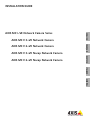 1
1
-
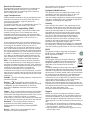 2
2
-
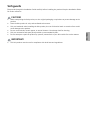 3
3
-
 4
4
-
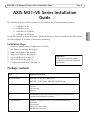 5
5
-
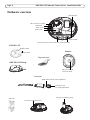 6
6
-
 7
7
-
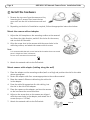 8
8
-
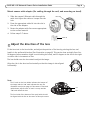 9
9
-
 10
10
-
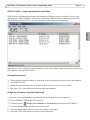 11
11
-
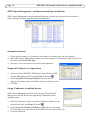 12
12
-
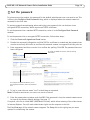 13
13
-
 14
14
-
 15
15
-
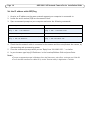 16
16
-
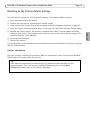 17
17
-
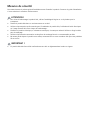 18
18
-
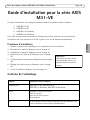 19
19
-
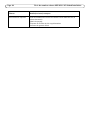 20
20
-
 21
21
-
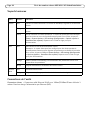 22
22
-
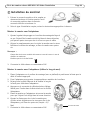 23
23
-
 24
24
-
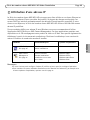 25
25
-
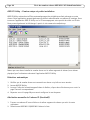 26
26
-
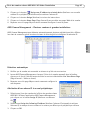 27
27
-
 28
28
-
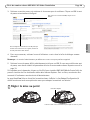 29
29
-
 30
30
-
 31
31
-
 32
32
-
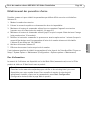 33
33
-
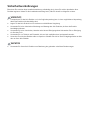 34
34
-
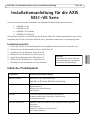 35
35
-
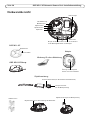 36
36
-
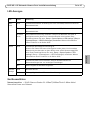 37
37
-
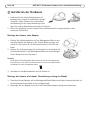 38
38
-
 39
39
-
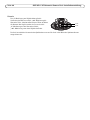 40
40
-
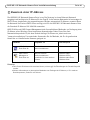 41
41
-
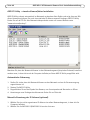 42
42
-
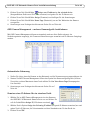 43
43
-
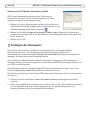 44
44
-
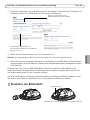 45
45
-
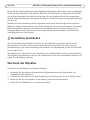 46
46
-
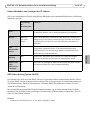 47
47
-
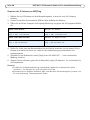 48
48
-
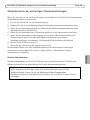 49
49
-
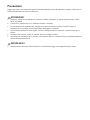 50
50
-
 51
51
-
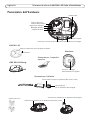 52
52
-
 53
53
-
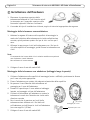 54
54
-
 55
55
-
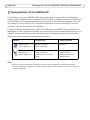 56
56
-
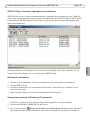 57
57
-
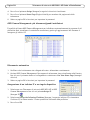 58
58
-
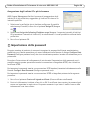 59
59
-
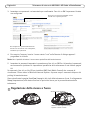 60
60
-
 61
61
-
 62
62
-
 63
63
-
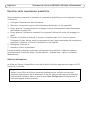 64
64
-
 65
65
-
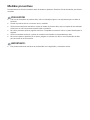 66
66
-
 67
67
-
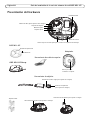 68
68
-
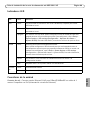 69
69
-
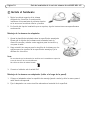 70
70
-
 71
71
-
 72
72
-
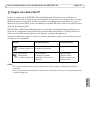 73
73
-
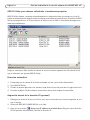 74
74
-
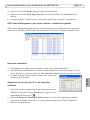 75
75
-
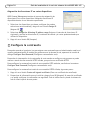 76
76
-
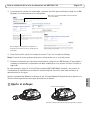 77
77
-
 78
78
-
 79
79
-
 80
80
-
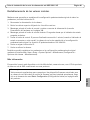 81
81
-
 82
82
-
 83
83
-
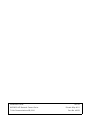 84
84
Axis M3113-VE Installationsanleitung
- Kategorie
- Sicherheitskameras
- Typ
- Installationsanleitung
in anderen Sprachen
- English: Axis M3113-VE Installation guide
- français: Axis M3113-VE Guide d'installation
- español: Axis M3113-VE Guía de instalación
- italiano: Axis M3113-VE Guida d'installazione
Verwandte Artikel
-
Axis M3113-R M12 Installationsanleitung
-
Axis M3114-R M12 Installationsanleitung
-
Axis M3113-R Installationsanleitung
-
Axis M1011-W Network Camera, 10-pack/bulk Installationsanleitung
-
Axis M3203 Installationsanleitung
-
Axis Communications P3346 Benutzerhandbuch
-
Axis AXIS P3354 Installationsanleitung
-
Axis P1343 Benutzerhandbuch
-
Axis Communications P1344-E Benutzerhandbuch
-
Axis Q1922 Installationsanleitung